アイフォン アップデートでデータが消える時の対処法
iPhoneをiOS 8からiOS 9に、iOS 9からiOS 10にアップデートすると、デバイスの性能が進化することによって、より良い利用体験を楽しめます。でも、偶には、iPhoneをアップデートしてから、ミュージック、曲、メモ、画像、連絡先などのデータが消えたかもしれません。或いは、iPhoneアップデートのやり方の過ちか、iPhoneアップデートの失敗か、iPhoneアップデートが時間かかってなかなか終わらないか、いろんな原因でデータが消えることになります。では、iPhoneアップデートしたら、曲、電話帳、写真などのデータが消えたら、どうすれば復元できますか。
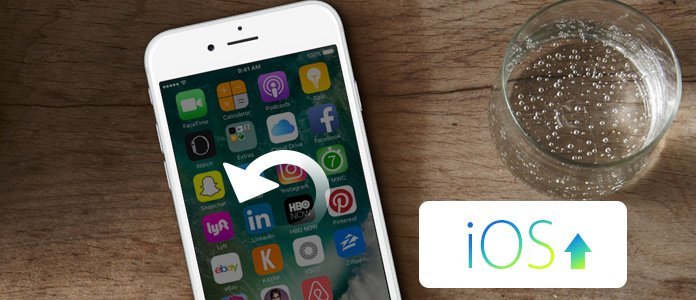
アイフォン アップデートで消えたデータを復元
iPhone データ 復元
ここでは、iPhoneアップデート後で、iPhone本体、iTunes、iCloudバックアップファイルからカレンダー、ミュージック、カメラロールなどの消えたデータを復元できるソフトウェアをご紹介いたしましょう。
Aiseesoft FoneLab - iPhone データ 復元はにより、アイフォン 6/6 Plus、アイフォン 6s/6s Plus、アイフォン 5s/5c/5アップデートでデータが消える時に3つの復元モードで消えたデータを復元できます。下記の操作手順でiPhoneアップデートでデータが消えたら、iPhone本体からデータを復元してみましょう。
操作手順
ステップ 1FoneLab iPhone データ 復元をダウンロード
iPhoneアップデートによってデータが消えたら、まずは、FoneLab iPhone データ 復元を無料ダウンロードして、お使いのパソコンにインストールして下さい。
ステップ 2iPhoneをパソコンに接続
iPhone データ 復元をインストールして、実行します。そして、iPhoneをUSBケーブル経由でパソコンに接続します。インタフェースの「iOSデバイスから復元」という復元モードを選択すると、アイフォンが自動的に認識されることが見えます。
ステップ 3アップデートでデータが消えたiPhoneをスキャン
iPhoneが検出されると、「スキャン開始」ボタンをクリックして、iPhoneのすべてのデータがスキャンされます。
ステップ 4iPhoneアップデートによって消えたデータを復元
iPhoneのすべてのデータがスキャンされると、左側でカテゴリに分類されています。その中から、復元しようとするデータ類を選択して、右画面からデータを選んで、「復元」ボタンをクリックすることでパソコンに復元できます。
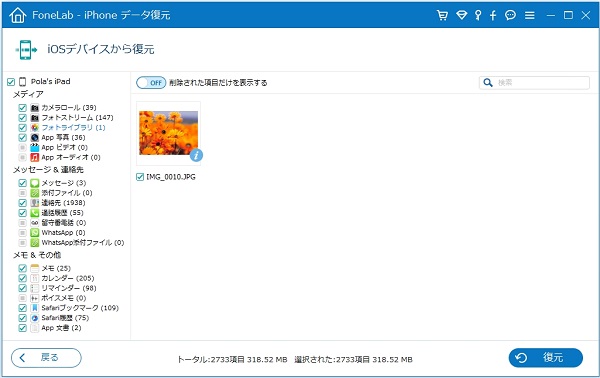
iPhone データ 復元
結論
以上で述べたのは、iOSアップデートで写真などのデータが消えた時にデータを復元する方法です。もちろん、iTunes、iCloudバックアップファイルから復元することもできますので、必要であれば、お試し下さい。これから、iPhone os アップデートが失敗、終わらないなどの不具合にあったら、ご心配なし、ここで紹介したアップデートでデータが消えた時の解決案をご参考、御利用ください。
ちなみに、うっかりして、iPhoneを水の中に落ちてしまってデータが消えたら、iPhoneが水没したら、データを復活する対処法までご参考下さい。
